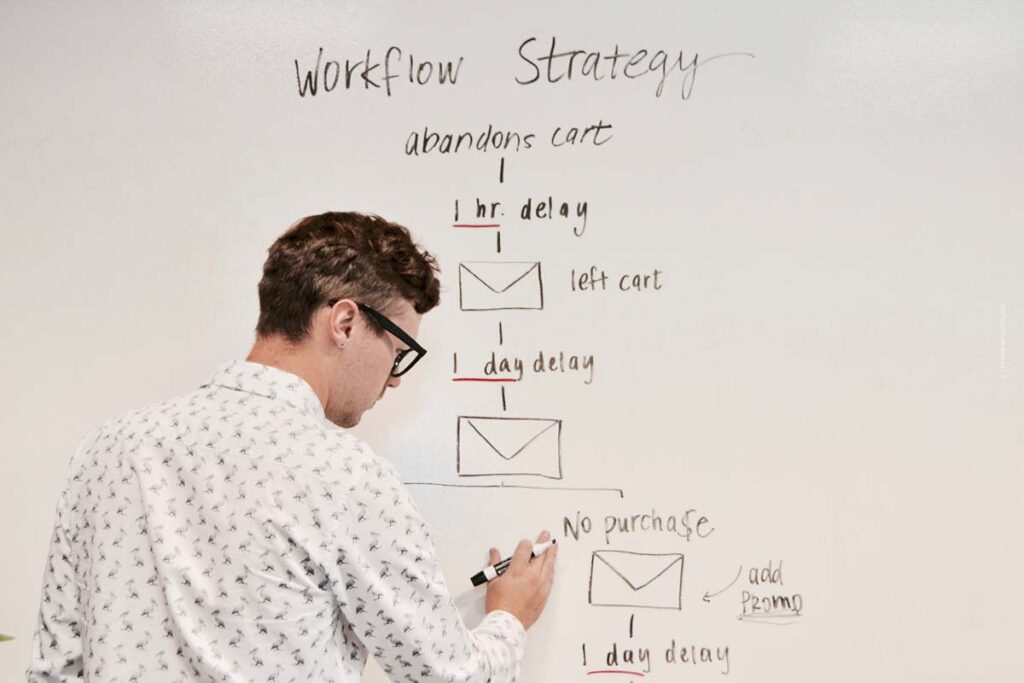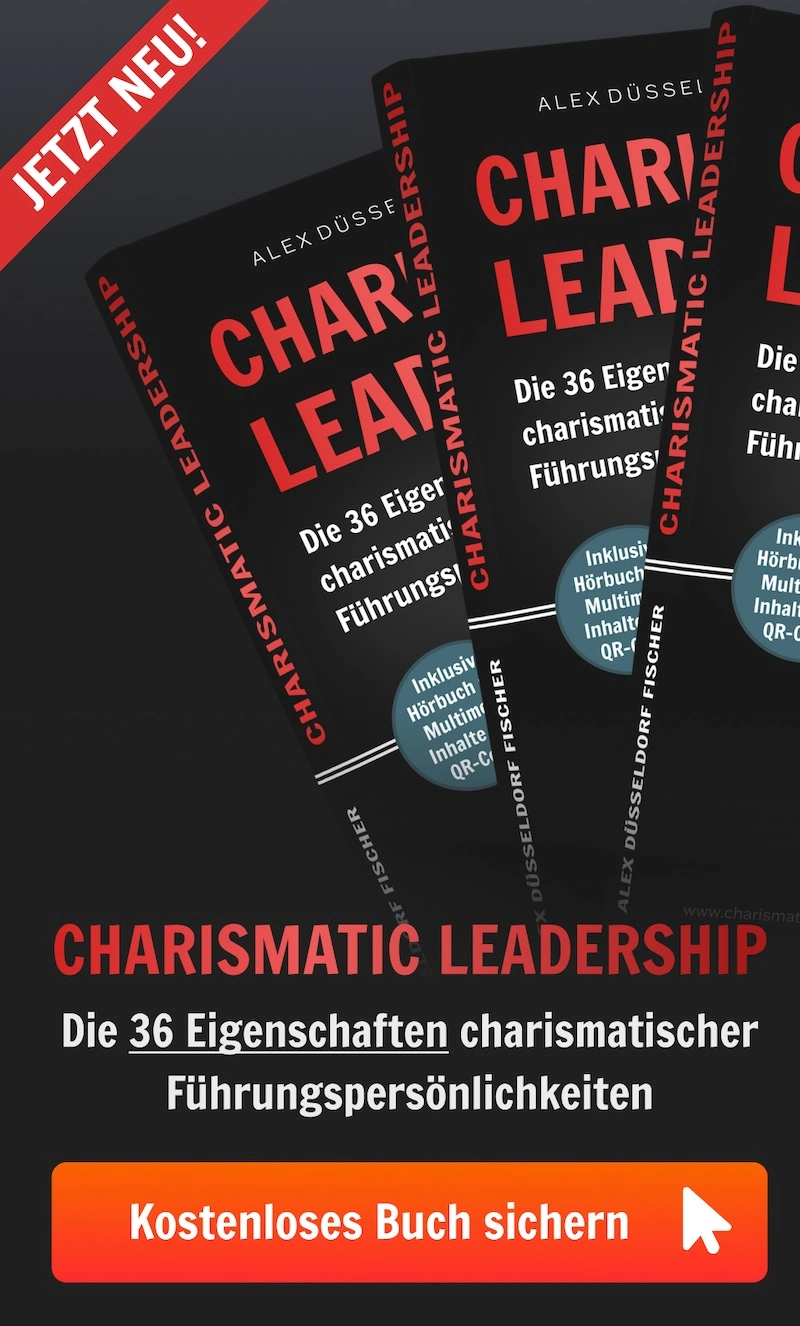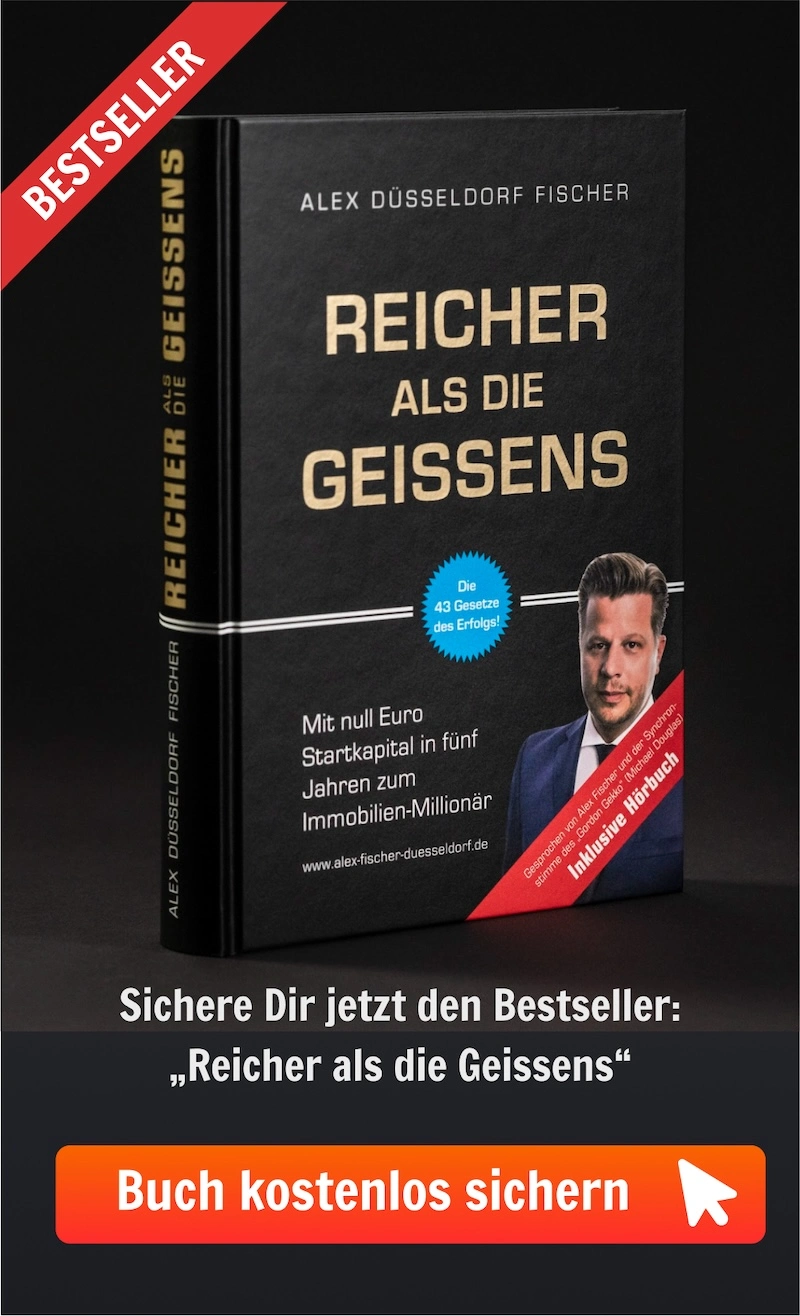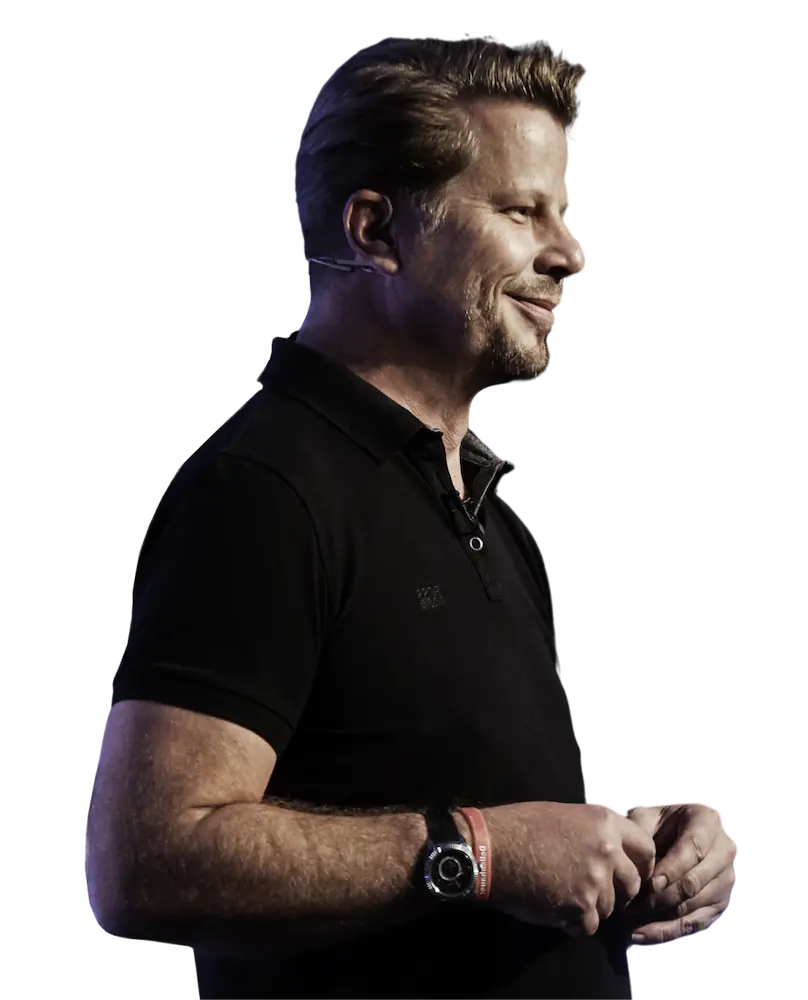WordPress Teil 1 – Du willst finanzielle Freiheit erreichen, passiven Cashflow und ein digitales Business? Dann brauchst Du eine Plattform, auf der Dich Deine potentiellen Kunden einfach finden und kontaktieren können. Viel wichtiger ist noch, dass sie Deine Dienstleistung oder Produkte kaufen können. WordPress ist weltweit das beliebteste Content-Management-System. Warum? WordPress ist 100% kostenlos und Open Source, ebenso ein Großteil der vielen Erweiterungen, die es für WordPress gibt. Das macht Dein Business und Deinen E-Commerce flexibel. Wenn Du dazu noch ein wenig HTML lernst, kannst Du selbst 80%+ der wichtigen Jobs erledigen.
WordPress Website für Deine Kunden
Das Ziel dieses Artikels: Du lernst, wie Du Dir Webspace kaufst, um WordPress auf dem Server zu installieren. Dafür kaufst Du Dir digitalen Speicher (Webspace) und eine Domain. Du richtest einen FTP Nutzer ein und eine MySQL Datenbank. Das war es, schon kannst Du mit der WordPress Installation beginnen. Hier lernst Du, wie es Schritt für Schritt geht. Bevor Du lernst, wie Du die WordPress Installation perfekt ausführst und welche zusätzlichen Schritte Du brauchst (Webspace, FTP, MySQL) zunächst im Überblick: Das sind die zentralen Vorteile und der grundlegende E-Commerce Systemaufbau.
Du kennst Dich bereits ein wenig mit FTP, MySQL & Co. aus? Dann lies hier weiter:
- WordPress installieren & einrichten – Teil 2
- Tipp: HTML Grundlagen lernen
Vorteile von WordPress + Tools
Neben dem unschlagbaren Argument, dass WordPress kostenlos ist (und Marktführer), sind vor allem die unzähligen Erweiterungen extrem interessant. Statt teurer Individual-Entwicklung kannst Du auf diesen großen Pool von Erweiterungen zurückgreifen. Durch das Open-Source System Konzept, werden ständig neue Erweiterungen von Entwicklern und Firmen hinzugefügt. So lässt sich das WordPress System mit unzähligen Funktionen erweitern: Kontaktformulare, E-Mail Newsletter, Mitglieder Systeme, E-Commerce, Immobilien-Listings, uvm.
So kannst Du WordPress in 5 Minuten zum Onlineshop umbauen oder auch noch wesentlich komplexere Strukturen für Dein Marketing einrichten. Zum Beispiel könntest Du Werbung aus Social Media schalten und diese extrem genau an Personen aussenden, die Deine Website, Deinen Shop oder ein bestimmtes Produkt bereits besucht haben. So etwas machst Du nicht nur mit Erweiterungen (Plugins), sondern durch das Hinzufügen eines kleinen Code-Schnipsels, eines sogenannter “Pixels”. Dieser “Pixel” ist eigentlich nur ein kleines, transparentes Bild. Dadurch, dass diese kleine Grafik beim Nutzer geladen wird, erkennt Facebook oder auch Google den Nutzer, sofern er in ihren Netzwerken angemeldet ist.
- 100% kostenlos
- Flexibel erweiterbar durch Plugins; 100.000 ebenso kostenlose Erweiterungen; das bietet mit Abstand kein anderes System
- Open-Source, nicht abhängig von einer Firma
![]()
E-Commerce Systemaufbau: Grundlage
Voila, schon hast Du ein starkes digitales Medienpaket. Bestehend aus 1) WordPress, Deiner Plattform für Informationen als Internetseite mit 2) WooCommerce als Erweiterung, beispielsweise wenn Du digitale oder physische Waren handeln willst und 3) Pixel für Google (SEO / Ads) und Facebook (Ads).
- WordPress (Content-Management-System) – Deine Internetseite
- WooCommerce (Plugin) – Dein erster E-Commerce (erweiterbar)
- Social Media, meist Facebook und Google (Pixel) – Zielgruppen durch Targeting und Retargeting
Für die Installation von WordPress gibt es unzählige Argumente! Eines der wichtigsten: WordPress ist eine Open Source Lösung und dementsprechend nicht abhängig von einer Firma. Wer größere Onlineshops betreut, der weiß, dass mit zunehmendem Traffic und Verkäufen die Kosten schnell in die Höhe schießen. Viele greifen auf bezahlte Anbieter von Onlineshop Software zurück, doch warum sollte man das tun? Wer sich ein bisschen mit der Materie beschäftigt, der kann sich die Funktionen von WordPress im Handumdrehen beibringen. Durch das jetzt aufgebaute Know-How spart man später Zeit in der Entwicklung, aber auch bei den Agenturkosten.
Der große Clou, für alle die, die Geld verdienen wollen: WordPress ist wie beschrieben relativ einfach und schnell erweiterbar zum Onlineshop. Auch die Onlineshop Funktion, die in der Regel durch das beliebte Plugin WooCommerce eingerichtet wird, ist wiederum erweiterbar: Durch zusätzliche Funktionen, zum Beispiel eine automatisierte Rechnungserstellung, Newsletter-Marketing und vieles mehr.
Jeder Schritt der automatisiert werden kann, spart Zeit und erwirtschaftete Geld, ohne selbst noch Zeit in diesem Prozess zu investieren. Diese und viele weitere Vorteile bringt WordPress von Haus aus mit sich.
Lass uns starten, so richtest Du Dein eigenes WordPress System ein!
Starten wir zuerst mit den absoluten Grundlagen, eine Uhrzeit ist Deine digitale Visitenkarte für Kunden, mindestens! Dein WordPress System kann aber auch Anlaufstelle sein für komplexere Modelle, zum Beispiel den eigenen Mitgliederbereich mit Informationsprodukten, so wie Du ihn hier finden kannst.
Visitenkarte für die eigene Firma
Warum solltest Du heute eine Website haben? Schon gewusst, über 90% der Deutschen Online-Nutzer suchen ihre Informationen zuerst bei Google.
Wenn Du also keine digitale Präsenz hast, kannst Du von möglichen Kunden nicht gefunden werden. Sehr einfach zu vergleichen mit der Präsenz in der Innenstadt oder in Einkaufsstraßen. Letztendlich ist das nichts anderes, als Google, Facebook oder auch Amazon. Die Menschen sind schon da, alles, was Du noch brauchst, ist Präsenz.
Ohne Geschäftssitz wird es schwer Kunden in Deinen Laden zu locken. Dementsprechend wichtig ist es, eine eigene Internetseite zu betreiben. Sie ist mindestens die eigene Visitenkarte, aber im Idealfall natürlich noch deutlich mehr: Kontaktformular, das heißt die einfache Möglichkeit mit Dir (oder Deinem Team, E-Büro oder Chatbot) in Interaktion zu treten. Weiter geht es mit klassischen Foren und modernen Mitglieder Bereichen, in denen sich Mitglieder untereinander austauschen können, bis hin zum multimedialen Content in Form von Videos (beispielsweise im sonst statischen Immobilien Inserat) oder der E-Mail Marketing Funnel.
Mit all diesen Möglichkeiten, worauf wartest Du?

WordPress Installation
Diese WordPress Anleitung gibt Dir alle essentiellen und wichtigen Begriffe und Abläufe, die Du kennen musst.
Der Vorteil einer “sauberen”, minimalen Installation ist, dass Du WordPress Seiten schnell einrichten kannst (circa 8 Minuten). Durch das schlanke System ist Deine Seite schnell in der Ladezeit, denn Du verwendest zunächst keine überflüssigen Plugins. Statt den Installations-Service zu nutzen, den viele Anbieter haben, lerne es selbst! Du brauchst keine Programmierkenntnisse und wirst damit in Zukunft auch schneller Prozesse nachvollziehen können, die beispielsweise Werbeagenturen, Online Marketing Agenturen oder Entwickler an Deinem Online-Projekt durchführen werden.
- Schnell im Aufbau – Grundlegendes System
- Selbst-Installation – Verständnis und Know-How
- Fachbegriffe – Wichtige Definitionen zu den Schritten
Leitfaden und Ablauf
Hier ist Dein Leitfaden für das, was bei der Installation von WordPress wirklich wichtig ist. Insbesondere aus der grundlegenden Sicht von Online-Marketing bzw. Suchmaschinenoptimierung. Je schlanker das System gebaut ist, desto schneller lädt es, Deine Besucher sind zufriedener (was sich bspw. durch eine längere Verweildauer zeigt) und dementsprechend steigt die User Experience beziehungsweise Dein Ranking von Google.
Design spielt keine große Rolle mehr, schließlich verwendet der Großteil aller Nutzer das Smartphone, um im Internet zu surfen. Dementsprechend schnell und schlank müssen die Angebote sein. Zum anderen brauchst Du eine saubere Struktur und Planung für Dein Content Marketing (SEO Texte). Das beginnt bei der Trennung von Posts (Beiträge wie News und Wiki) und Pages (Seiten wie Startseite, Kontakt, Impressum). Weiter geht es mit Permalinks, das ist die URL Struktur Deiner Seite, bis hin zur Verknüpfung Deiner Internetseite mit Google Angeboten, die Analytics und Google Search. Doch dazu am Ende mehr!
Starten wir für den Spirit zuerst mit dem WordPress Download, dann hast Du Dein Ziel vor Augen: Dieses Archiv muss entpackt auf den Server geladen werden. Dafür kaufst Du Dir Webspace und eine Domain. Du richtest Deinen FTP Nutzer ein, eine MySQL Datenbank und schon kannst Du mit der WordPress Installation beginnen.
Das ist Deine Schritt für Schritt Anleitung von 0 bis zur WordPress Einrichtung. Diesen Prozess musst Du nur 1 Mal machen.
- Web Hosting Paketen, in 99,98% der Fälle genügt eines der kleinen Pakete
- Domain kaufen
- FTP User anlegen
- FTP Tool herunterladen und einrichten
- MySQL Datenbank anlegen
WordPress Download
Zuallererst musst Du Dir das WordPress Installationspaket herunterladen. Das Paket findest Du auf den offiziellen Internetseiten von WordPress selbst. Die Sprache der Website ist beim Download nicht wichtig, denn die Spracheinstellung kannst Du später noch in den Einstellungen ändern.
Hier findest Du den Download der aktuellen WordPress Version
Das WordPress Archiv ist zunächst als ZIP-Datei verpackt. Im ersten Schritt musst Du Dir also das Archiv auf Deinem lokalen Computer entpacken. Das entpackte Archiv befindet sich nun in einem separaten Ordner.
Web Hosting
Nachdem Du Dir WordPress heruntergeladen hast und das Archiv entpackt ist, geht es an den Upload der Dateien.
Dafür brauchst Du zwei Dinge. Zum einen Webspace (sehr einfach) und zum anderen ein FTP Tool, mit dem Du auf diesen Server zugreifen kannst. Klingt zunächst relativ kompliziert, ist im Prinzip aber ziemlich einfach, wenn man es einmal gemacht hat.
Bei der Auswahl von Webspace gibt es extrem viele Anbieter, deren Preise zwar relativ gering sind, zum Beispiel 40 Euro oder 50 Euro im Monat, es geht aber bei selber Qualität noch deutlich günstiger. Hier eine Empfehlung und Einblick in die Faktoren, die für Dich als Webmaster wichtig werden.
Worauf muss ich beim Web Hosting achten? + Empfehlung
Wenn Du einen qualitativ hochwertigen Anbieter willst, mit wirklich günstigen Preisen und Servern, die in Deutschland stationiert sind, Stichwort Ladegeschwindigkeit der Website, dann schau bei All-Inkl vorbei. Werbung für Firmen? Der große Vorteil ist hier, dass Du ausreichend Webspace zur Verfügung hast und der Preis günstig ist (meist unter 10 Euro im Monat). Dazu bekommst Du bei jedem Paket bereits Inklusiv-Domains, die musst Du also nicht extra bezahlen. Dein SSL-Zertifikat (für https:// zu Beginn und sichere Datenübertragung) bekommst Du auch kostenlos. Viele andere nehmen dafür extra Gebühren. Das zeigt, hier wird an alles gedacht für Webmaster und Du kannst Dein Paket jederzeit hochstufen, zum Beispiel wenn eine Werbeanzeige extrem gut läuft und Du plötzlich statt 1.000 Besuchern am Tag 100.000 hast. Es gibt keine Beschränkung bei E-Mail-Adressen, es gibt viele SQL Datenbanken, ebenfalls wichtig, wenn Du Dein System ausbauen willst. Zusätzlich bekommst Du einen tollen Service, der schnell reagiert und kompetente Mitarbeiter hat. Das nur kurz zu den Vorteilen und Faktoren, die für Dich als Webmaster wichtig werden.
Sobald Du Dein Paket ausgewählt hast (Tipp: Eine normale Seite, kleiner E-Commerce braucht nie mehr als 1GB, deshalb ist schon das kleinste 50GB vollkommen ausreichend), holst Du Dir Deine erste Domain. Für diese legst Du nur noch einen FTP Benutzer an und fertig. Mit diesen Zugangsdaten kannst Du Dich im nächsten Schritt über Dein FTP Tool auf den Server einloggen.
Domain kaufen
Damit Benutzer Dich Online einfach erreichen können, gibt es Domains. Jeder kennt die typischen .de, .com oder auch .net oder .org. Da es immer weniger Domains gab, wurden viele weitere ergänzt wie beispielsweise .one oder auch .kaufen.
Der Idealfall einer guten Domain (URL) ist:
www.keyword.de
Da diese aber in 99,999% der Fälle schon vergeben sind, nutzen Online Marketing Abteilungen Tricks, beispielsweise das Zusammenstellen von Keywords wie (www.shopapotheke.de) oder auch Kürzel wie 24 beispielsweise bei www.edeka24.de. Mit diesem Trick schaffst Du es noch am einfachsten eine .de-Domain zu ergattern, die sich einfach merken lässt und zu Deinem Unternehmen passt.
- www.keyword[1]keyword[2].de
- www.keyword[2]keyword[1].de
- www.keyword[1]keyword[3].de
- …
Wenn Du Dein Paket bei All-Inkl hast, sind die Domains schon inklusive. Bei anderen Anbietern wie GoDaddy oder Ionos zahlst Du in der Regel 1 Euro / Monat für eine .de oder .com-Domain. Für die neuen Domains liegen die Preise zwischen 10 und 40 Euro im Monat. Die Domain kannst Du einfach kaufen und in wenigen Sekunden gehört sie Dir. bei fast allen Anbietern wird sie ganz automatisch in Deinem Benutzerkonto angelegt. Im nächsten Schritt lädst Du nun Deine WordPress Dateien hoch, um die Installation vorzunehmen und danach die Einrichtung.
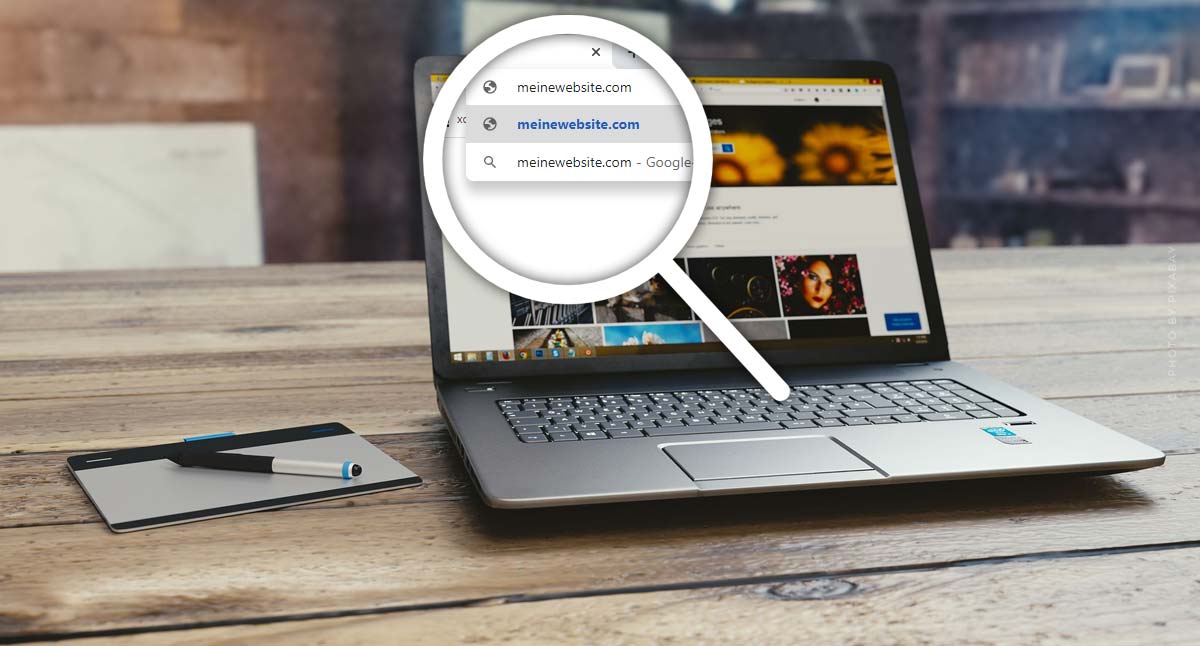
FTP Benutzer anlegen: Server Zugang
Damit Du Zugriff auf Deine Domain erhältst, bzw. den Server (oder der Partizipation des Servers), legst Du Dir einen FTP Benutzer an. Bei allen Anbietern findest Du im Hauptmenü Deines Benutzeraccounts ein “FTP”-Link. Dort klickst Du und schon kannst Du Dir einen Benutzer erstellen. Grundlegend vergibst Du einen Benutzernamen (oder er wird Dir zugewiesen) und ein Passwort. Zusätzlich kannst Du, beispielsweise für neue Mitarbeiter, auch nur bestimmte Teile (Pfade auf dem Server [Festplatte]) freigeben. So kannst Du beispielsweise später mehrere E-Commerces aufbauen und einzelnen Mitarbeitern bestimmte Zugriffe erlauben.
- FTP-Benutzername
- Passwort
- Pfad-Zugriff Limitierung möglich (bspw. für Mitarbeiter)
Notiere Dir Deinen Benutzername und Passwort für den nächsten Schritt, die Übertragung Deiner WordPress Dateien. Bevor Du damit startest, solltest Du Dir aber noch ein SSL-Zertifikat holen.
Tipp: SSL-Verschlüsselung aktivieren
SSL-Verschlüsselung (engl. Secure Sockets Layer [Transportschichtsicherheit]) ermöglicht die sichere Datenübertragung. Das wird vor allem wichtig, wenn auf Deinem Online Projekt beispielsweise Kontaktdaten übertragen werden, aber auch noch sensiblere Informationen wie Kreditkartendaten. Viele Hosting-Anbieter lassen sich SSL-Zertifikate bis heute bezahlen. Dabei gibt es auch hier kostenlose Open Source Lösungen.
Bei All-Inkl, aber auch einigen anderen Anbieter, bekommst Du Dein SSL-Zertifikate kostenlos dank Let’s Encrypt. Dafür musst Du nur Deine Domain-Einstellungen anpassen. So hast Du innerhalb von nur 20 Sekunden eine aktive SSL-Verschlüsselung für Deine Internetseite, vollkommen kostenlos!
Aktiviere Let’s Encrypt für Deine Domain, dann bist direkt mit einem https:// ausgestattet. Folge dafür dieser kleinen Anleitung:
- Melde Dich in Deinem KAS-Benutzerkonto an
- Klicke im Menü auf Domain
- Wähle die zu bearbeitende Domain aus und klicke auf bearbeiten (Computer-Icon)
- SSL-Schutz “deaktiviert, bearbeiten”
- Let’s Encrypt Haftungsausschluss akzeptieren
- SSL-Zertifikat (Reiter) “SSL erzwingen” von “nein” auf “ja” stellen
Fertig. Deine Domain ist jetzt mit SSL ausgestattet.
FTP Tool: Datenübertragung
Du hast jetzt ein Web Hosting Paket, die passende Domain für Dein Projekt inklusive SSL-Verschlüsselung und Du hast Dir einen FTP Benutzer angelegt. Jetzt geht es daran, Dein WordPress Archiv auf den Server zu übertragen. Dafür verwendest Du ein FTP Tool wie FileZilla (Open Source).
Definition – Dieses kleine Programm ermöglicht den Austausch von Dateien zwischen Deinem lokalen Computer und dem Server bzw. Webspace. So kannst Du das WordPress Archiv, aber auch andere Erweiterungen oder Dateien auf dem Server transferieren. Lade Dir dafür eines der kostenlos verfügbaren Programme herunter.
Nach der Installation öffnest Du das Tool. Im ersten Punkt des Hauptmenüs findest Du Deinen Server Manager. Lege hier einen neuen Account an und füge die Zugangsdaten für Deines FTP Benutzers (Schritt zuvor) ein. Schon kannst Du Dich mit dem Server verbinden.
Nachdem Du Dich mit Deinem Server verbunden hast, hast Du nun vor Dir zwei Fenster. Im linken Fenster findest Du die lokalen Dateien von Deinem Computer. Im rechten Fenster findest Du den Server, mit allen Dateien, die darauf liegen.
Navigiere jetzt im linken Fenster zum Speicherort der WordPress Dateien. Diese kannst Du einfach per Drag-and-Drop in Deinen Server schieben. Achte darauf, dass Du die Dateien in den Ordner Deiner Domain legst (/keyword.de/). Dieser hat automatisch immer den Namen der Domain. Ruft jemand Deine Internetseite auf, so greift die Domain auf die Inhalte dieses Ordners zurück.
Tipp! Du kannst die Übertragungsgeschwindigkeit um 500% steigern, wenn Du die “maximalen Verbindungen” in Deinen Einstellungen von 2 auf 10 erhöhst. Dafür gehst Du einfach oben im Menü auf Einstellungen, Übertragungen und dann auf Verbindungen. In diesem Reiter kannst Du die Zahl der gleichzeitigen Verbindungen von 2 auf 10 erhöhen.
Die übliche Upload-Zeit eines WordPress Archivs liegt bei circa 7 Minuten, je nach Verbindung.
MySQL Datenbank: Das Konzept dynamischer Internetseiten
Definition – MySQL Datenbanken beinhalten alle Informationen einer Website (Content), das heißt Artikel, Autoren, Kommentare, usw. Wie Du vorher im Bereich Content Management gelesen hast, bauen sich Internetseiten dynamisch aus, sobald ein Nutzer sie aufruft. Doch warum dynamisch? Hier kurz erklärt, mit Blick auf die Entstehungsgeschichte von Internetseiten und Onlineshops.
Zu Beginn des Internets und noch bis weit in die Zweitausender Jahre wurden Webseiten so gebaut, dass jede einzelne Seite als HTML-Seite vom Websitebetreiber angelegt wurde. Das heißt, jeder einzelne Artikel wurde mit einem Menü versehen, einer Sidebar, Footer und so weiter. Für jede neue Seite ging das Spiel von vorne los. Die Systeme wurden immer größer, die Inhalte immer variabler. Das heißt: Globale Veränderungen von Menüs oder auch personalisierte Inhalte sind so nicht möglich.
Damit Internetseiten die Inhalte flexibler, individueller und schneller aufrufen können, werden Seiten dynamisch generiert. Einfach gesagt gibt es jetzt nur noch eine HTML-Seite, deren Inhalte (je nach Nutzeranfrage) aus der Datenbank zusammengestellt werden. Durch dieses Prinzip sind auch die ersten sozialen Plattformen entstanden, zum Beispiel Ebay, als eine der ersten Seiten mit Kommentarfunktion.
Ruft ein Nutzer eine Internetseite auf, dann werden die spezifischen Inhalte also für diesen Nutzer individuell geladen. So kann man zum Beispiel ähnliche Beiträge oder ähnliche Produkte zu einer einzelnen Seite hinzufügen, ohne die einzelne Seite komplett neu umschreiben zu müssen. So können aber auch Communities entstehen oder Mitgliederbereiche, in denen jeder selbst Inhalte veröffentlichen, Accounts erstellen und vieles mehr kann.
Grundsätzlich ist die MySQL Datenbank nicht anderes als eine Zusammenstellung von verschiedenen Excel-Tabellen. Einfach erklärt: Eine Tabelle speichert die Inhalte der Post, die nächste beinhaltet zum Beispiel Benutzer und eine weitere Tabelle beinhaltet die Kommentare Deiner Internetseite. Beim Laden eines Artikels fragt WordPress dann bpsw. die Tabelle “Inhalte” ab, sowie die Tabelle “Autor”, um den Verfasser unter dem Titel anzuzeigen und die Tabelle “Kommentare”, diese werden direkt nach dem Artikel angezeigt.
WordPress erstellt diese Tabellen Einträge bei der Installation vollkommen automatisch. Fügst Du später Erweiterungen hinzu, zum Beispiel WooCommerce für E-Commerce, werden auch diese Tabellen automatisch in Deiner MySQL Datenbank generiert.
Die dritte Komponente ist dann CSS (Cascading Style Sheet). CSS agiert gemeinsam mit dem HTML. HTML sorgt für die Struktur (Header, Content, Sidebar, Footer, etc.) und das CSS sorgt für das Design (Schriftgröße, Farbe, Buttons, usw.). Sie funktioniert nach demselben Prinzip: Es gibt eine globale CSS-Date, aus der sich alle individuellen Seiten erzeugen (Startseite, Blog-Archive, Landing Pages, usw.)
Heute bauen sich typische Internetseiten also aus drei Komponenten auf.
- HTML für die Struktur der Seite
- CSS für das Design der Seite
- MySQL Datenbank für die Inhalte der Seite
Für HTML und CSS sorgt WordPress, die MySQL Datenbank erstellst Du bei Deinem Webspace Anbieter.
MySQL Datenbank: Erstellen
Mittlerweile müssten alle Deine Dateien durch das FTP Tool auf den Server übertragen worden sein. Jetzt gibt es nur noch einen letzten Schritt zu erledigen: Die Einrichtung der MySQL Datenbank. Die Datenbank kannst Du innerhalb weniger Sekunden selbst einrichten. Folge dafür einfach dieser Anleitung.
- Melde Dich in Deinem KAS Benutzerkonto an
- Klicke im Menü auf Datenbank
- Klicke jetzt auf Datenbank anlegen
- Wähle einen Benutzernamen und lege ein Passwort fest
Notiere Dir Benutzername und Passwort für den nächsten Schritt, die WordPress Installation selbst.
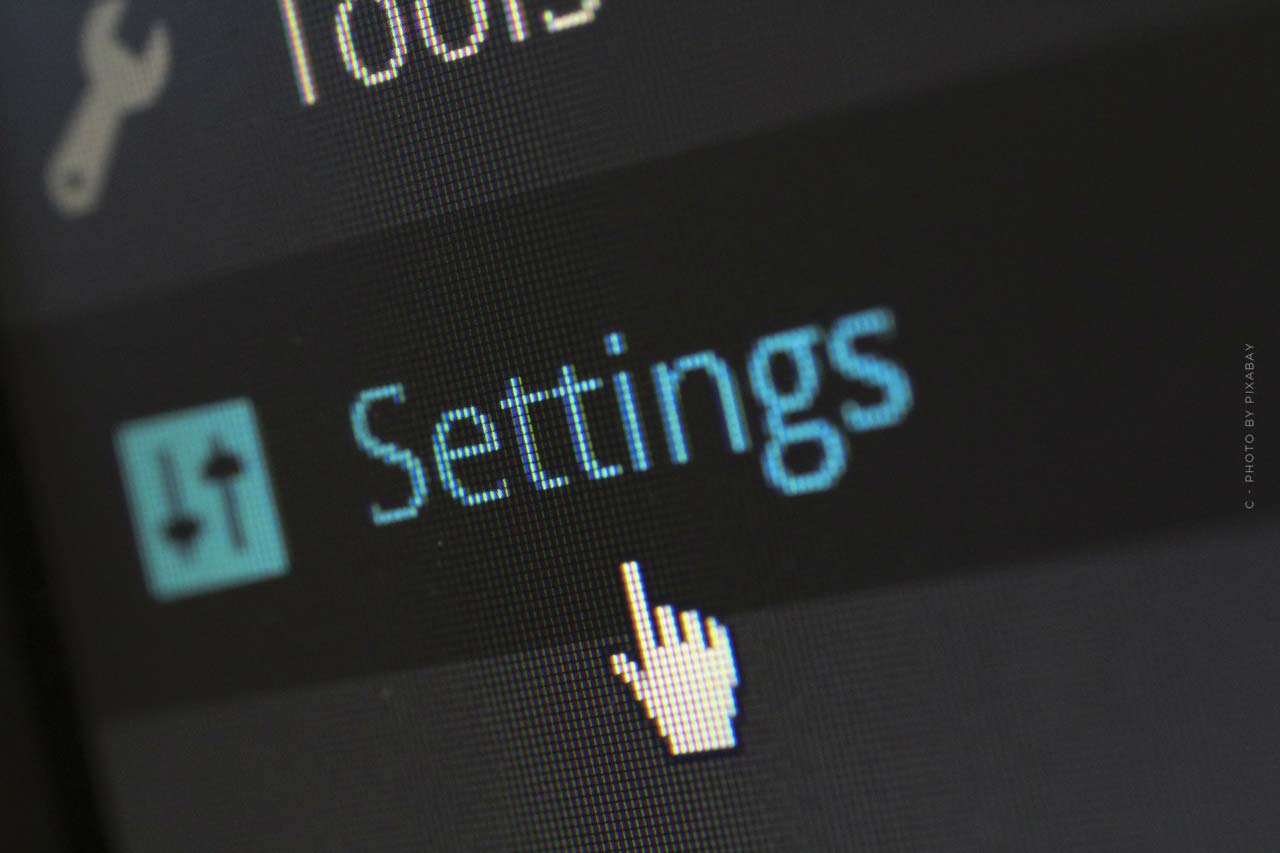
Teil 2: WordPress installieren
Im ersten Teil hast Du gelernt, was die brauchst, um die Installation und Einrichtung Deiner WordPress Seite selbstständig durchzuführen. Du kennst nun alle Schritte, vom Download des WordPress Archivs bis zum Entpacken der Dateien und den Upload auf Deinen Webspace via FTP. Deine Domain ist startklar und auch Deine MySQL Tabelle.
In zweiten Teil geht es darum, dass Du Dir ohne Eigenkapital eine eigene WordPress-Seite baust, die Du dann erweitern kannst, zum Beispiel zum E-Commerce. Du lernst alle wichtigen Begriffe kennen und bekommst Schritt für Schritt erklärt, wie Du WordPress installierst, einrichtest und sie in den Grundzügen für die Suchmaschine optimierst. Du wirst in der Lage sein, Dir selbstständige ein eigenes WordPress System zu erstellen und Du kannst dieses sogar durch Plugins erweitern, zum Beispiel zum Onlineshop, Mitgliederbereich oder auch Immobilienportal. Du wirst am Ende des Artikels mehr vom Content Marketing verstehen und Du weißt, wie Du die wichtigsten digitalen Partner wie Google und Facebook integrierst. Schritt für Schritt zu Deiner eigenen, digitalen Geldmaschine!
- Teil 2: WordPress installieren – Einrichten für Nutzer, Google, SEO & Social Ads + E-Commerce
Geschäftsidee: Finden, prüfen und festhalten
Du hast eine eigene Geschäftsidee oder willst eine für Dich passende Geschäftsidee finden und zu einem Online Business mit WordPress weiterentwickeln? Ein gutes Tool für Geschäftsideen ist der Lean Canvas. Mit dem Lean Canvas kannst Du Deine Geschäftsideen ganz einfach skizzieren und so schnell für Dritte verständlich machen. Zusätzlich denkst Du selbst über alle Prozess und Verbindungen zwischen den Elementen (die Du gleich kennen lernen wirst) nach. Mit Hilfe des Lean Canvas erstellst Du also einen einfachen, umsetzbaren und unternehmerisch orientierten Geschäftsplan. Er konzentriert sich auf Probleme, Lösungen, Schlüsselkennzahlen und Wettbewerbsvorteile.